Prikazni oglasi velika su smetnja bez koje bi svi mogli učiniti, ali blokiranje ih je uvijek bilo teže učiniti na mobilnim uređajima nego na stolnim računalima. Pi-hole rješava ovaj problem pretvorbom vašeg Raspberry Pi u DNS poslužitelj koji će blokirati mobilne oglase na bilo kojem uređaju na koji se povežete s WiFi mrežom.
Pi-hole također blokira oglašavanje u aplikacijama u mnogim slučajevima i može ukloniti oglase iz YouTube videozapisa. Dakle, ako tražite sveobuhvatan način za blokiranje mobilnih oglasa na telefonima i tabletima, evo kako sam postavila stvari.
Povezano: Kako blokirati oglase i zlonamjerni softver s host datotekama na Mac, Windows i Linuxu
Što je Pi-hole?
Pi-hole je prilagođeni DNS poslužitelj za uređaje Raspberry Pi koji pokreću Raspbian. Blokira prikazivanje oglasa na uređajima na vašoj mreži, baš kao i popularna proširenja preglednika Adblock Plus i uBlock Origin. Može blokirati YouTube oglase i neke oglase unutar aplikacije na mobilnim uređajima.
Za razliku od proširenja preglednika, Pi-hole blokira oglase za svaki uređaj koji je na njega povezan. Obično nema potrebe vršiti bilo kakvu dodatnu konfiguraciju na samom uređaju. Na primjer, mogli biste kupiti novi tablet i čim se spoji na vaš wifi, on će odmah prestati prikazivati oglase u web pregledniku i većini aplikacija. Pi-hole zaustavlja oglase prije preuzimanja, tako da će vaša mreža imati bolju izvedbu.
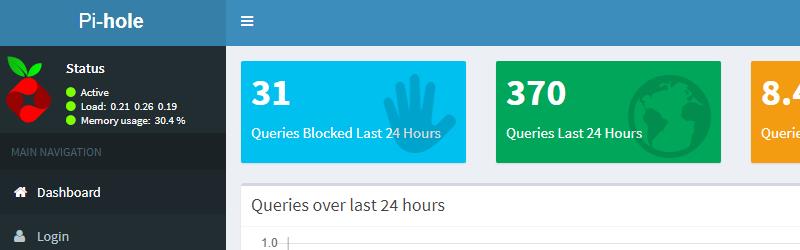
Većina DNS poslužitelja radi prevođenjem URL-a u IP adresu. Pi-hole radi to i još više. Čeka da vaše računalo ili uređaj zatraži URL za oglas, a zatim ne vrati adresu za taj oglas. To učinkovito sprečava prikazivanje oglasa.
Pi-hole također podržava napredne postavke privatnosti koje rade paralelno s VPN-om kako bi zaštitili vaše podatke pregledavanja.
Ugradnja Pi-rupe
Pi-hole olakšava preuzimanje i pokretanje skripte s jednom linijom koja pokreće instalacijski program temeljen na izbornicima. Ako imate iskustva s Linuxom i umrežavanjem, neće vam trebati previše pomoći. Evo kako sam instalirao Pi-otvor, korak po korak.
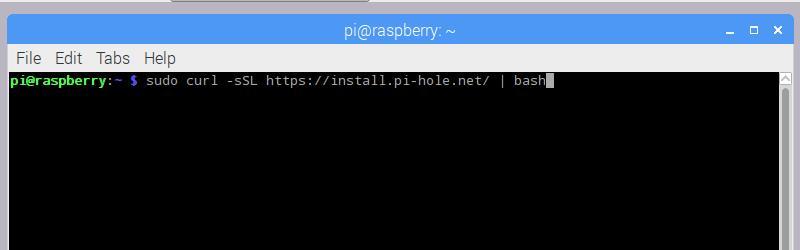
Prvo što biste trebali učiniti je otvaranje prozora konzole ako koristite grafičku verziju Raspbiana. Ako niste instalirali upravitelj prozora, to možete učiniti izravno iz naredbenog retka.
Pi-otvor koristi kovrča za preuzimanje instalacijske skripte koju potom izvršava udariti ljuska. Evo naredbe koju trebate upisati: sudo curl -sSL https://install.pi-hole.net/ | udariti
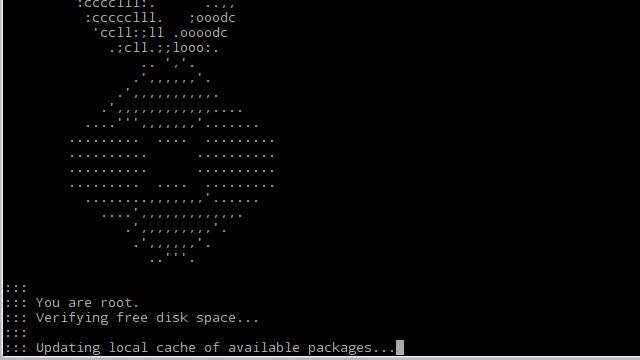
Instalacijski program će provjeriti imate li odgovarajuće privilegije i potvrdio da imate dovoljno prostora na disku.
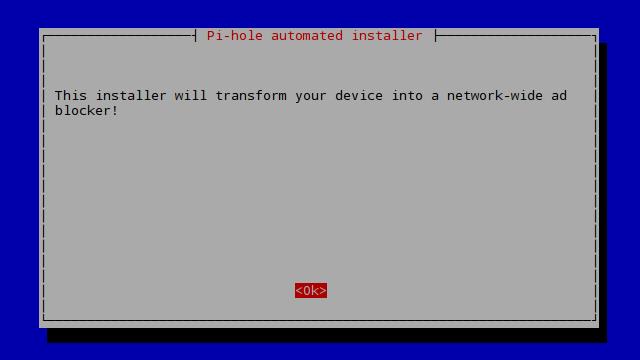
Tada će se tražiti da pritisnete U redu za početak instalacije Pi-rupe.
Postavljanje DNS-a na Pi-hole
Prvi korak instalacijskog postupka je postavljanje DNS-ovog prolaza kroz rupu Pi-hole.
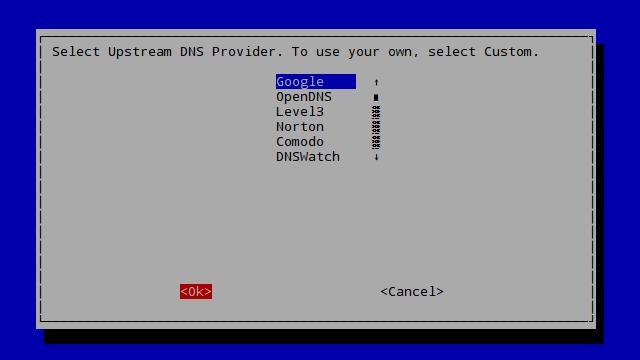
Pi-otvor će obraditi sve DNS zahtjeve za blokiranje mobilnih oglasa, ali ostatak prosljeđuje drugom DNS davatelju. Google i Otvoren oba su sigurna izbora.
Ako su vam potrebne napredne značajke privatnosti poput DNSSEC i DNScrypt, Pi-hole preporučuje odabir DNS poslužitelja Googlea ili Nortona.
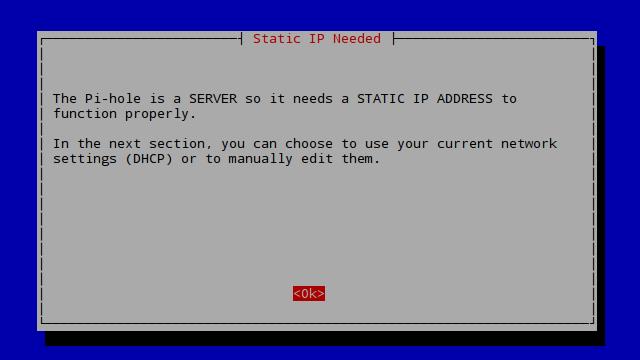
Odlučio sam koristiti Googleove DNS poslužitelje s ovom instalacijom i dodan u OpenDNS i prilagođene poslužitelje kao rezervnu kopiju u kasnijem koraku.
Ako koristite VPN, trebate ih odabrati Prilagođen i unesite DNS poslužitelje vašeg davatelja VPN-a. IPVanish korisnici trebaju postaviti prilagođene DNS poslužitelje na 198.18.0.1 i 198.18.0.2. Ako koristite drugog dobavljača VPN-a, morat ćete pretraživati na internetu njihove DNS poslužitelje ili provjeriti VPN konfiguracijske datoteke.
Postavljanje mreže
Nakon što ste rekli Pi-rupi gdje treba poslati svoj DNS promet, sljedeći korak je upućivanje Pi-rupe o vašoj lokalnoj mreži. Trebat ćete postaviti adresu pristupnika i dodijeliti Pi-hole statički IP.
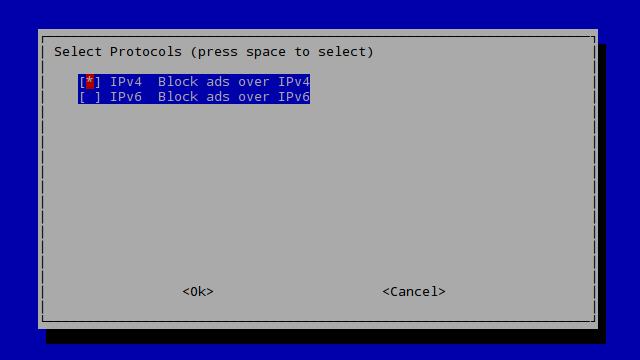
Pi-otvor će blokirati mobilne oglase preko IPv4 i IPv6 mreže. Budući da ne koristim IPv6 na LAN-u, a većina ljudi ni to ne čini, mislim da je za sada dobra ideja ukloniti oznaku IPv6. Onemogućavanje IPv6 malo će umanjiti otisak memorije u Pi-rupi.
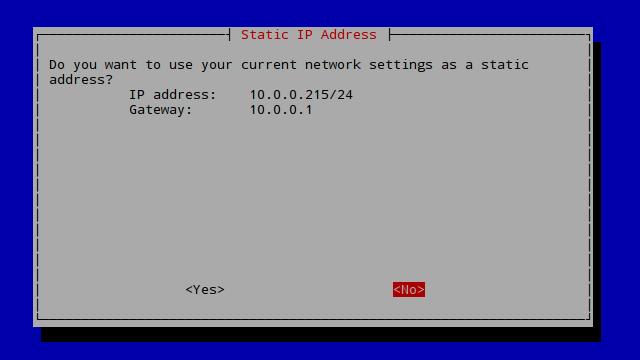
Sljedeća će vam opcija biti dodijeljena dodijeljena IP adresa statična. Postoji nekoliko razloga zbog kojih biste trebali kliknuti Ne i ručno dodijeliti adresu. Najvažnije je da ne želite dodijeliti statičku adresu iz DHCP bazena jer to može dovesti do sukoba kada vaš usmjerivač ponovno pokuša predati adresu..
Ali prije nego što krenete dalje, zabilježite svoje prolaz IP adresa, trebat će vam uskoro.
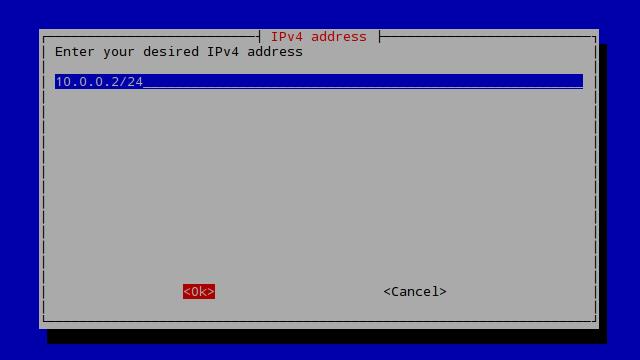
Želim postaviti IP adresu na x.x.x.2 / 24. U većini slučajeva to će biti 192.168.1.2/24 ili 10.0.0.2/24. Tradicionalno je vaš usmjerivač usmjeren x.x.x.1 / 24 a DNS poslužitelji dobivaju adresu vrlo blisku toj.
Također ćete htjeti zabilježiti IP adresu rupe koju ste odabrali. Trebat će vam kasnije.
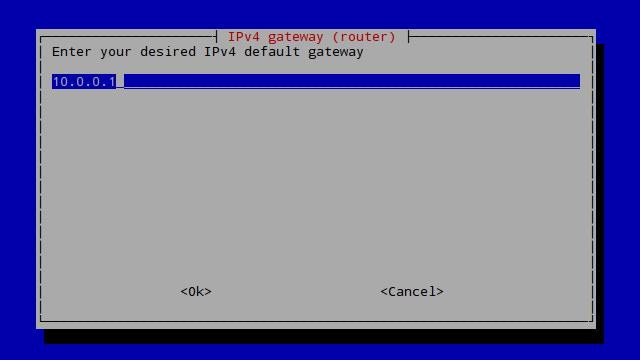
Sada ćete morati odrediti IP adresu rutera, to je ista ona koju je Pi-hole pokazao u prethodnom koraku. Unesite ga i kliknite U redu.
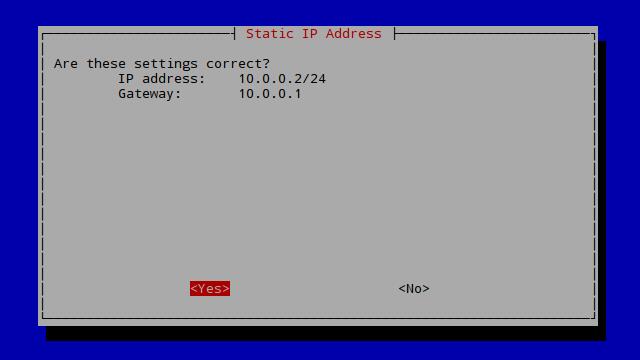
Od vas će se tražiti da potvrdite statičku IP adresu. Ako sve izgleda kako treba, kliknite Da.
Završavanje instalacije
Završni dio instalacije fokusiran je na omogućavanje ili onemogućavanje nekoliko osnovnih usluga u Pi-hole.
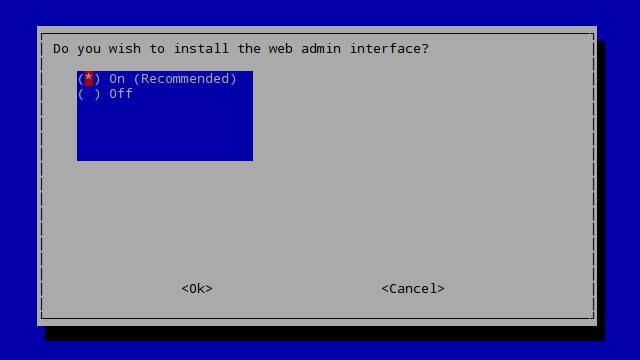
Obavezno instalirajte web sučelje. Trebat će vam za upravljanje Pi-rupom nakon što je instaliran.
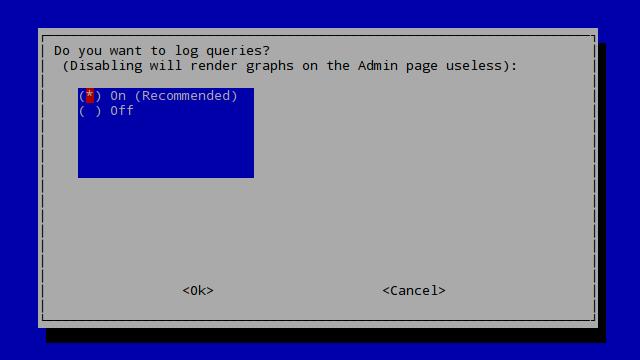
Također sam omogućio evidentiranje kako bi moji grafikoni ispravno radili. Ako na vašem Raspberry Pi imate nekoliko različitih poslužitelja ili je to stari model, možete isključiti prijavu da biste oslobodili malo više memorije.
Ti ćeš htjeti onemogućite evidentiranje ako koristite Pi-hole s VPN-om da bismo zaštitili svoju privatnost. Pi-hole čuva u stvarnom vremenu zapisnike web lokacija koje blokira i koje su dopuštene putem kojih se generiraju grafikoni upotrebe – a ti se zapisi ne kriptiraju.
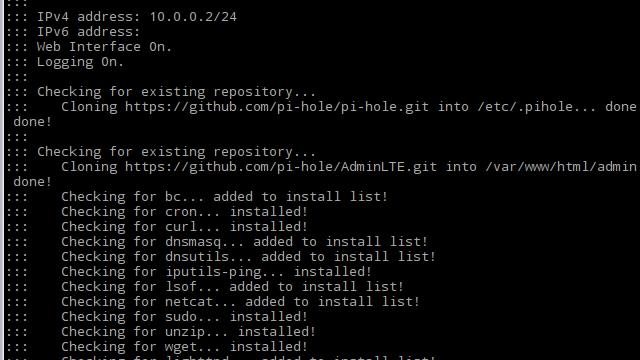
Instalacija će početi korištenjem odabranih postavki. Možete pratiti njegov napredak u konzoli, ali ako koristite dionicu Raspbian gradnje, ona će se uspješno dovršiti.
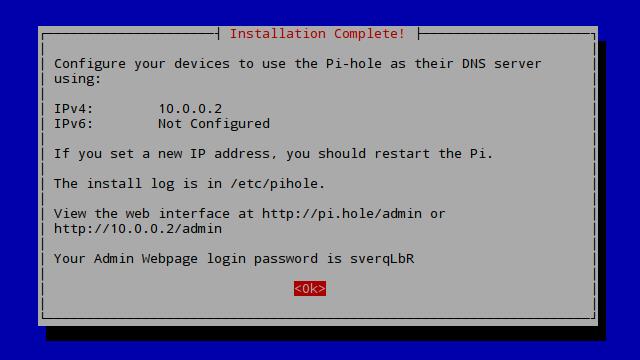
Kad se instalira Pi-hole, vidjet ćete kratki sažetak postavki. Zabilježite lozinku administratora koju je Pi-hole odabrao za vas. Trebat će vam za prijavu i konfiguriranje vašeg poslužitelja u sljedećem koraku.
Prije nego što kliknete U redu da biste dovršili instalaciju, dobro je označiti vezu do web-sučelja Pi-hole na vašem računalu.
Konfiguriranje Pi-rupe
Pi-otvor će blokirati mobilne oglase čim se instaliraju, ali volim izvršiti nekoliko promjena na web konzoli kako bih povećao sigurnost i pouzdanost.
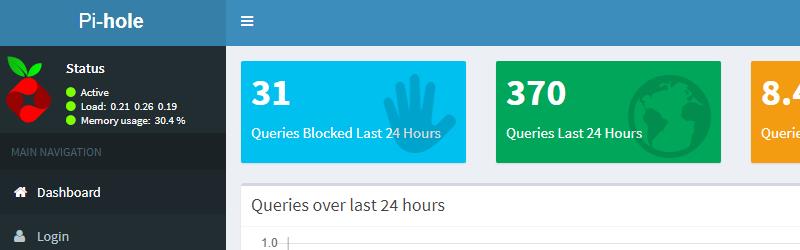
Započnite otvaranjem web sučelja i prijavom. Trebat ćete mu pristupiti pomoću URL-a koji vam je prikazan na kraju instalacije. U mom slučaju web sučelje je na http://10.0.0.2/admin, ali vaša mreža može biti drugačija.
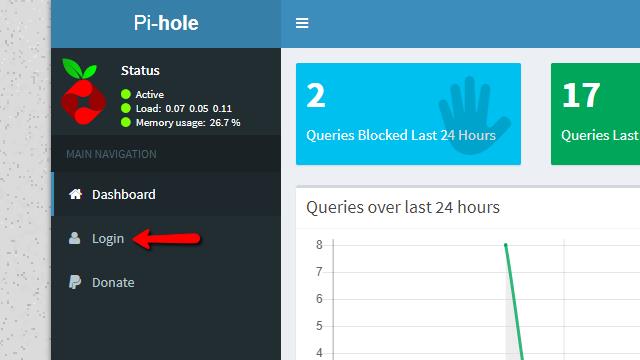
Jednom kada je web sučelje Pi-hole otvoreno, kliknite gumb Prijaviti se veza.
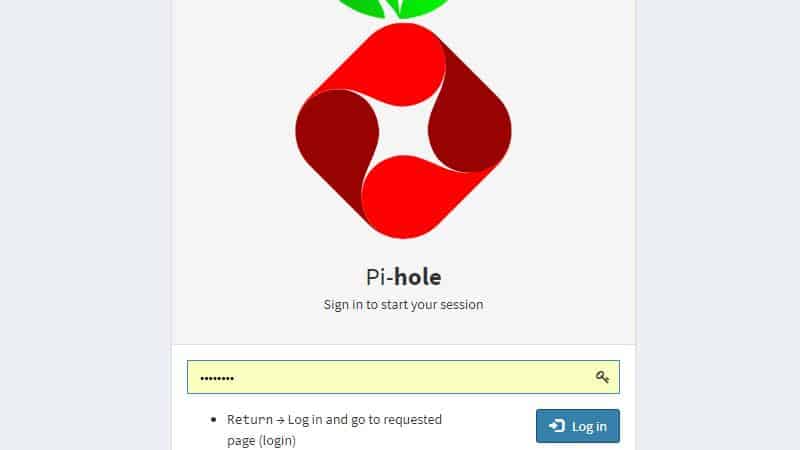
Unesite lozinku administratora koja vam je data na kraju instalacije Pi-hole i kliknite na Prijaviti se dugme.
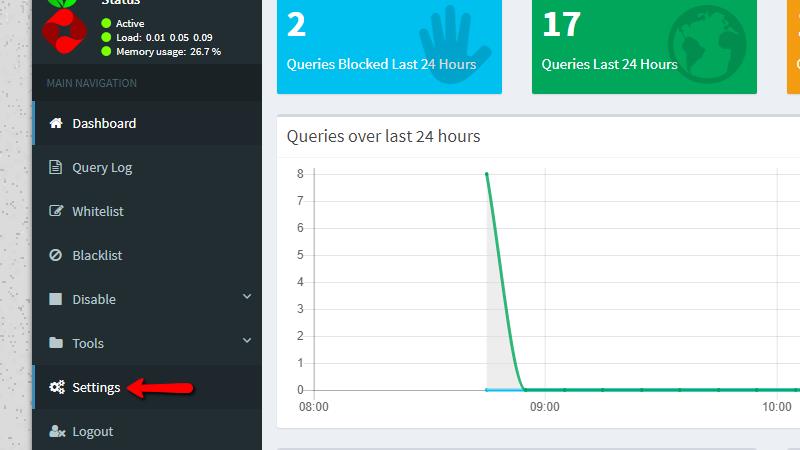
Sada možete vidjeti potpuno web sučelje i izvršiti promjene. Kliknite gumb postavke vezu za početak konfiguriranja Pi-rupe.
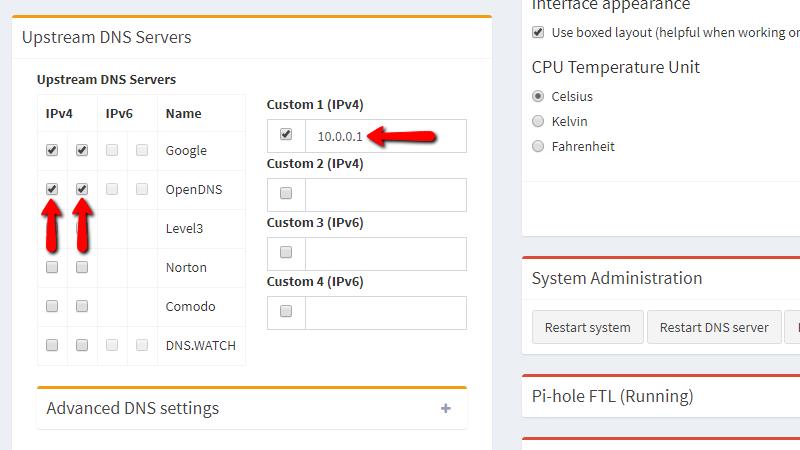
Kako biste osigurali suvišnost, dodajte još nekoliko DNS poslužitelja uzvodno. Budući da sam tijekom instalacije koristio Googleove DNS poslužitelje, volim to provjeriti Otvoren kutije i provjerite jednu Prilagođen okvir za dodavanje mog usmjerivača.
Ti će se poslužitelji koristiti samo ako su Googleovi DNS poslužitelji izvan mreže. Rupa se bez problema zaustavlja na sigurnosnim kopijama, tako da nećete iskusiti stanke.
Ne zaboravite kliknuti Uštedjeti kada završite unošenje promjena.
Web mjesta s popisa
Ako imate web lokacije koje trebaju biti dodane na listu bijelih, tako da oglasi neće biti blokirani tijekom posjete, dodajte ih sada. Na primjer, mnogi korisnici dodaju bijelu internetsku stranicu za bankarstvo i e-poštu.
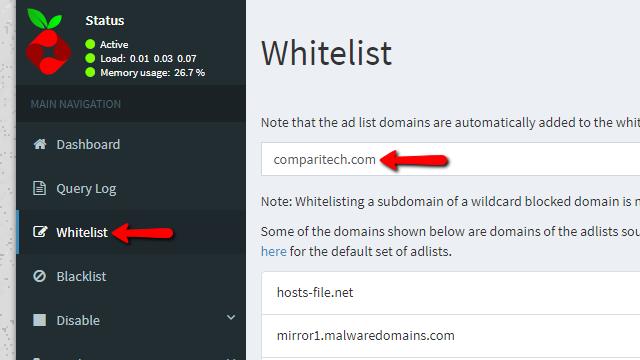
Jedan od razloga zbog kojeg više volim Pi-hole preko uBlock Origin ili Adblock Plus, osim podrške za mobilne uređaje, je način na koji možete uspostaviti jednu centraliziranu listu.
Kada završite, kliknite gumb Uštedjeti gumb na dnu stranice za spremanje promjena. Dobro je ponovo pokrenuti Raspberry Pi nakon izmjene kako biste osigurali da su aktivne.
Ažuriranje popisa blokova
Pi-hole prati što će se oglasi blokirati pomoću popisa poznatih poslužitelja oglasa. Možete i trebate ih dodati na ove popise, a trebate ih ažurirati kao dio nove instalacije Pi-hole.
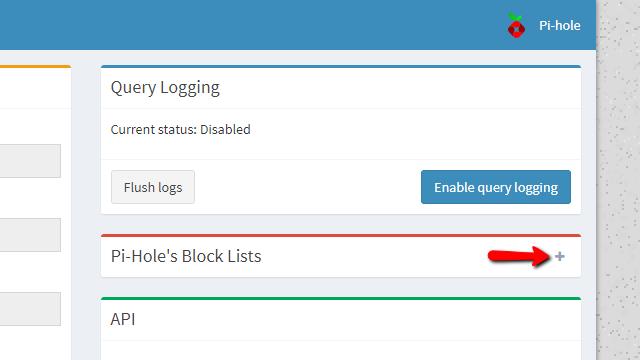
Trebat ćete se povezati s web sučeljem Pi-hole i prijaviti se sa zaporkom. Zatim otvorite postavke izbornika i potražite Blok popisi Pi-hole. Prema zadanom će se smanjiti, pa kliknite plus da biste je proširili.
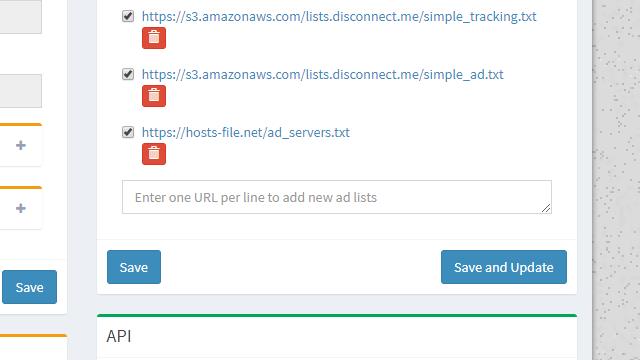
Pomaknite se do dna popisa i potražite tekstni okvir pri dnu stranice. Ovdje kopirajte i zalijepite nove unose s popisa blokova.
Za početak preporučujem popise blokova Wally3k-a. Otvorite web lokaciju na zasebnoj kartici i vidjet ćete da morate odabrati popis za dodavanje. Popisane liste najselektivniji je i vjerojatno neće ometati vaše pregledavanje. koristeći Svi popisi blokirat će najviše oglasa, ali trebat ćete dodati popise web lokacija kao što je PayPal. Neskriženi popisi je otprilike u sredini.
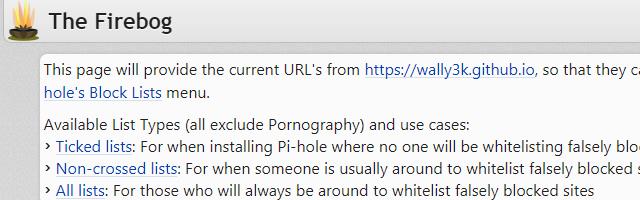
Nakon što odlučite koji popis koristiti, kliknite vezu.
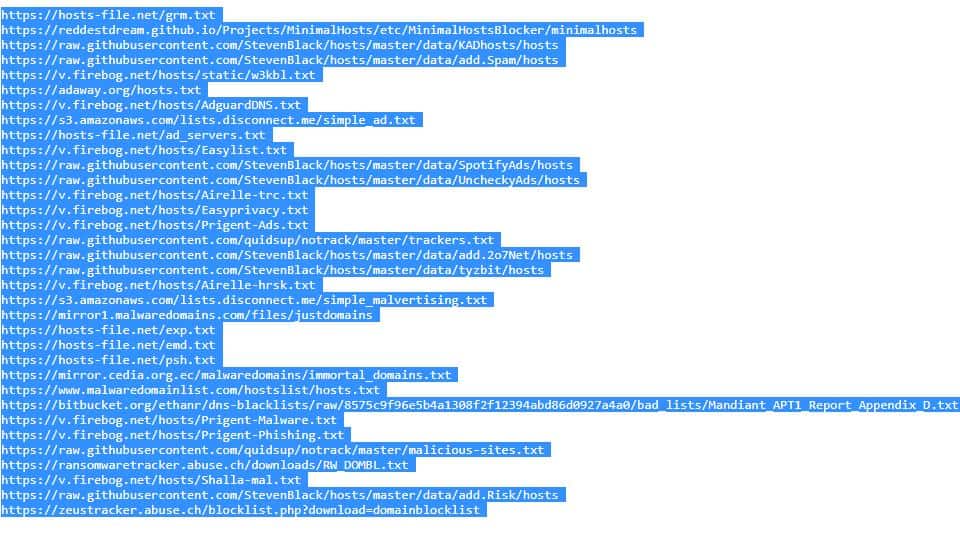
tisak Ctrl + A da označite cijeli dokument, a zatim ga kopirajte.
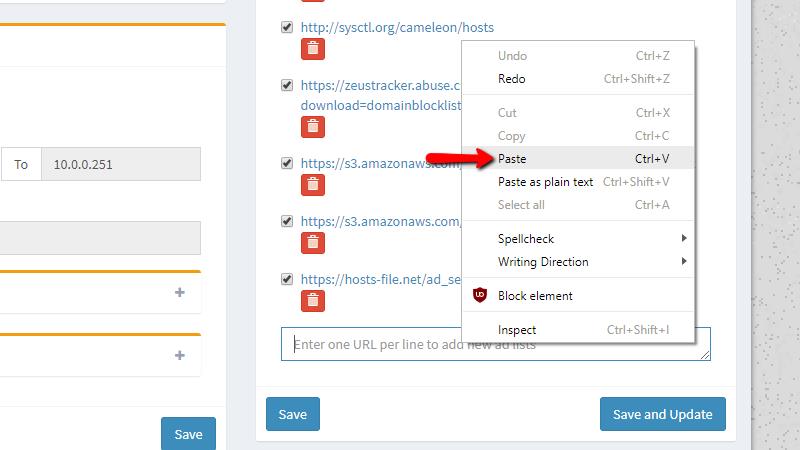
Prebacite jezičke i zalijepite cijeli popis u Pi-hole.
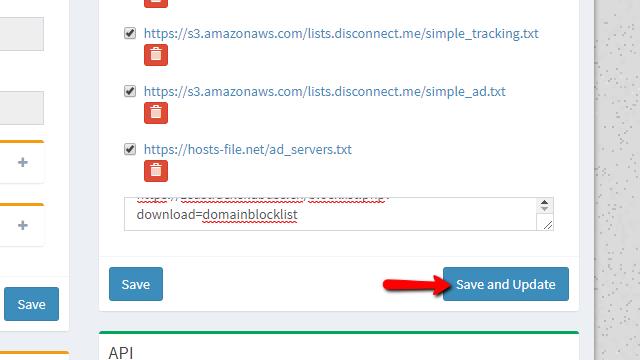
Kliknite gumb Spremite i ažurirajte gumb kada završite. Pi-hole će dodati nove popise i sam se ažurirati.
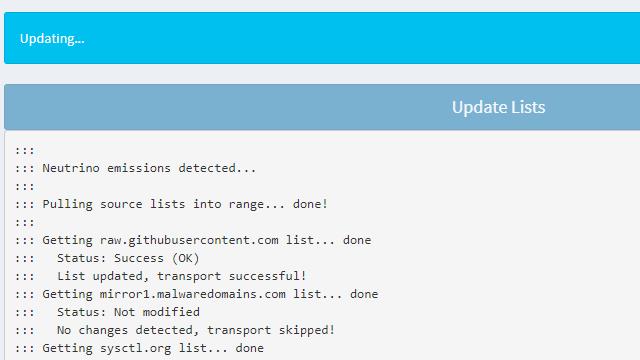
Pokazat će vam se izlaz iz konzole postupka ažuriranja Pi-hole za lako rješavanje problema.
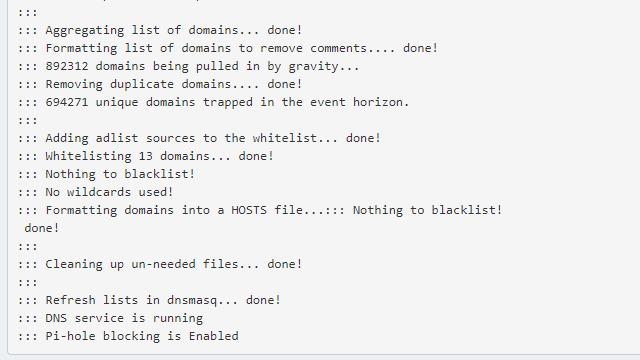
Kad je ažuriranje završeno, Pi-hole će prikazati poruku koja vam govori da je blokiranje ponovo omogućeno. Možete zatvoriti web sučelje ako završite.
Pomoću teleportera za rupu Pi
Ako ne želite kopirati i zalijepiti unose na popisu, možete ih uvesti pomoću teleportera. Teleporter za rupe Pi-hole omogućit će vam sigurnosnu kopiju i vraćanje popisa ili uvoziti popis koji ste preuzeli.
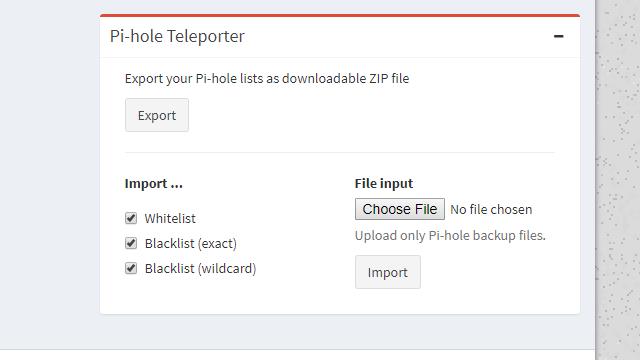
Obavezno potvrdite odgovarajuće okvire prije nego što započnete uvoz postupka s teleporterom. Popisi crnih popisa, osim ako nije drugačije naznačeno, obično su točni i nisu zamjenski znakovi. Pi-hole će ažurirati popise blokova automatski nakon uvoza.
Sada kada koristite najnovije liste, spremni ste dodati klijente na vaš Pi-hole poslužitelj.
Upotreba DHCP-a za automatsko blokiranje mobilnih oglasa
Sljedeći je korak reći svim uređajima na vašoj mreži da koriste svoj Pi-hole poslužitelj. Vaš DNS poslužitelj dodjeljuje vaš usmjerivač istodobno s IPC adresom daje IP adrese. Tako će vam uređivanje DHCP postavki usmjerivača omogućiti da postavite Pi-hole kao svoj DNS poslužitelj, omogućavajući besprijekorno Pi-rupu za cijelu mrežu.
Ako uopće nemate pristup usmjerivaču i ne možete izvršiti promjene koje utječu na čitavu mrežu, preskočite na sljedeći odjeljak za pomoć pri individualnom postavljanju uređaja..
Koristite Pi-hole s DHCP usmjerivačem za blokiranje mobilnih oglasa
Najlakši način za blokiranje mobilnih oglasa na kućnoj mreži je dodavanje vašeg DNS poslužitelja Pi-hole u DHCP postavke usmjerivača. Ako to učinite, svakom uređaju i računalu u vašoj mreži bit će rečeno da prema zadanim postavkama koriste Pi-hole i nećete morati uopće mijenjati pojedinačne strojeve.
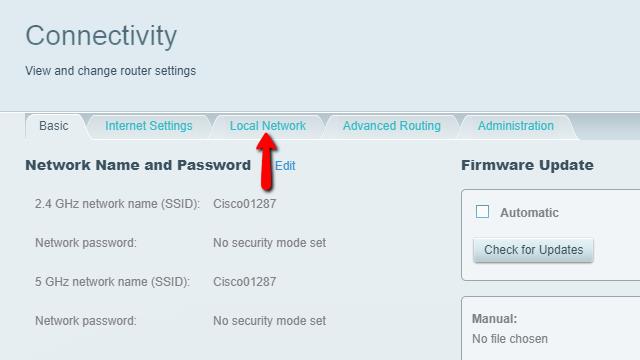
Započnite otvaranjem internetskog sučelja usmjerivača u pregledniku, a zatim pronađite DHCP postavke. Na mom Linksys usmjerivaču, DHCP postavke su na Povezivanje izbornik.
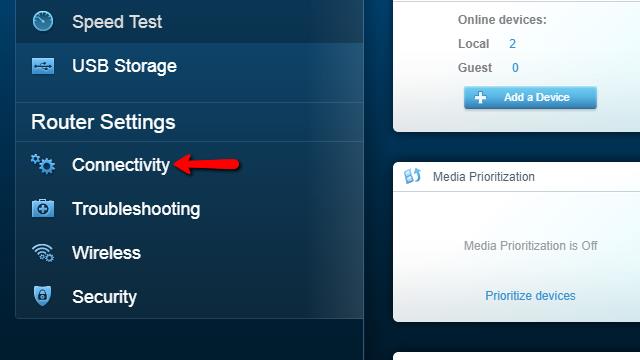
Nakon otvaranja izbornika kliknite na Lokalna mreža kartica.
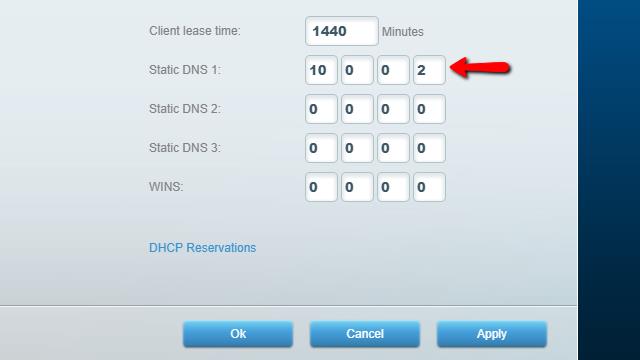
Zatim postavite primarni DNS poslužitelj na IP adresu vaše Pi-hole.
Kada završite postavljanje usmjerivača za blokiranje mobilnih oglasa, kliknite da biste ga kliknuli U redu primijeniti DHCP postavke. Trebat ćete isključiti svako računalo i mobilni uređaj iz bežične mreže, a zatim ponovo povezati kako bi se izmjene proširile..
Za blokiranje mobilnih oglasa koristite Pi-hole umjesto DHCP usmjerivača
Mnogo usmjerivača, posebno onih koje pruža vaš ISP, koristit će samo DNS poslužitelje koji su im dodijeljeni. U tom slučaju trebali biste onemogućiti DHCP poslužitelj usmjerivača i uključiti onaj ugrađen u Pi-hole.
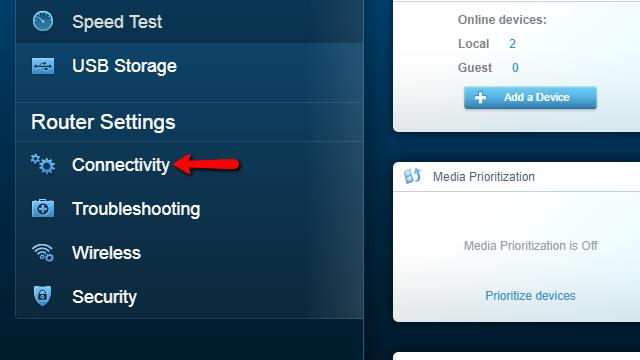
Otvorite web sučelje vašeg usmjerivača i pronađite postavke vašeg DHCP poslužitelja. Na mom usmjerivaču bili su u Povezivanje izbornik. Vaša su možda različita.
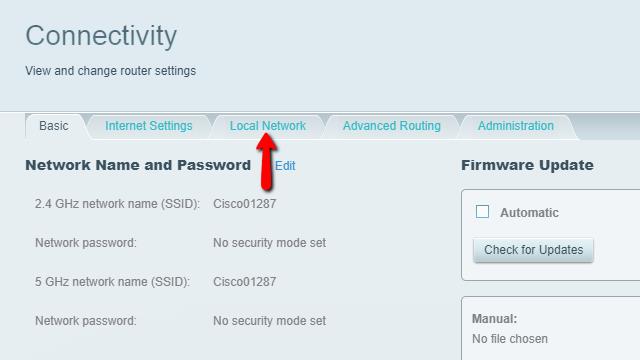
Postavke DHCP poslužitelja pronašli smo u Lokalna mreža kartica.
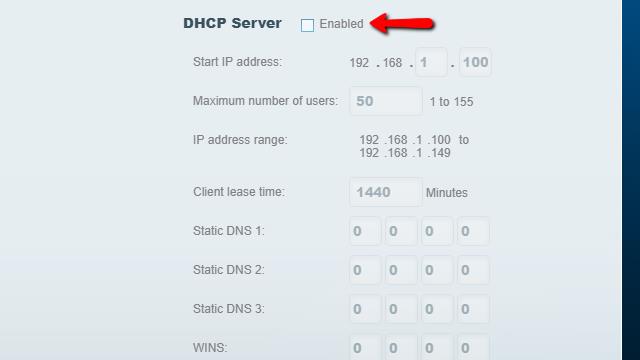
I neprovjereno DHCP poslužitelj kutiju za onemogućivanje DHCP-a na usmjerivaču.
Obavezno spremite svoje postavke, a zatim zatvorite van usmjernika i prijavite se na web sučelje Pi-hole. Sve što preostaje je omogućiti DHCP u Pi-rupi.
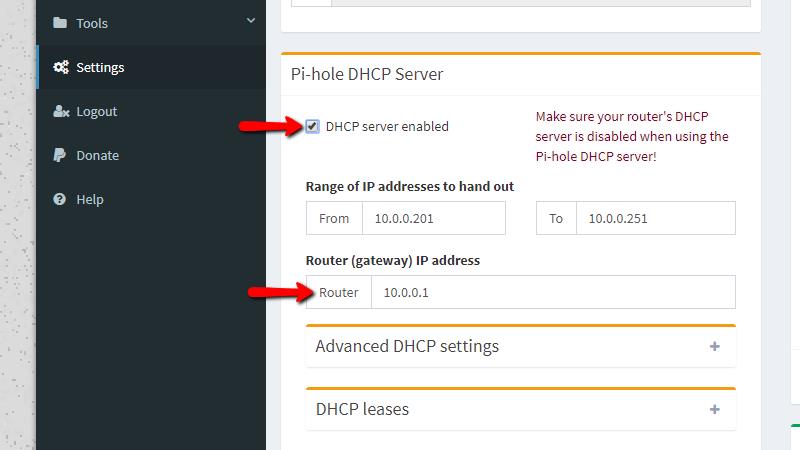
U Pi-rupi kliknite ikonu postavke vezu i pomaknite se prema dolje na DHCP poslužitelj s prorezom izbornik. Ček Omogućen DHCP poslužitelj da biste uključili DHCP uslugu Pi-hole i provjerite je li IP adresa vaše Router je točno. Klik Uštedjeti kad završite.
Sada je Pi-hole odgovoran za dijeljenje IP adresa na vašoj kućnoj mreži. Navest će vaše uređaje da koriste Pi-hole kao primarni DNS poslužitelj i automatski blokiraju mobilne oglase.
Ručno blokiranje oglasa na svakom uređaju
Ako ne možete postaviti DHCP da upotrebljava Pi-hole za blokiranje oglasa, ipak možete zasebno konfigurirati postavke DNS-a svakog uređaja. Evo kako ručno blokirati oglase na računalu i mobilnim uređajima s DNS poslužiteljem Pi-hole.
Blokiranje oglasa u sustavu Windows
Na upravljačkoj ploči morat ćete otvoriti Mreža i internet izbornika i odaberite Mrežne veze. Na ovom će se zaslonu prikazati svi načini na koje se vaše računalo može povezati s mrežom i omogućiti vam izmjene.

Potraži vezu koju koristiš u mom slučaju Wi-Fi, i desnom tipkom miša kliknite. Odaberi Svojstva s izbornika.
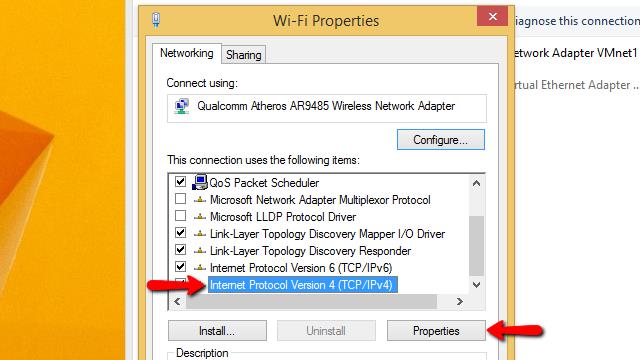
Pomičite se po svojstvima veze dok ne pronađete Verzija 4 internetskog protokola (TCP / IPv4) i označite ga, a zatim kliknite ikonu Svojstva dugme.
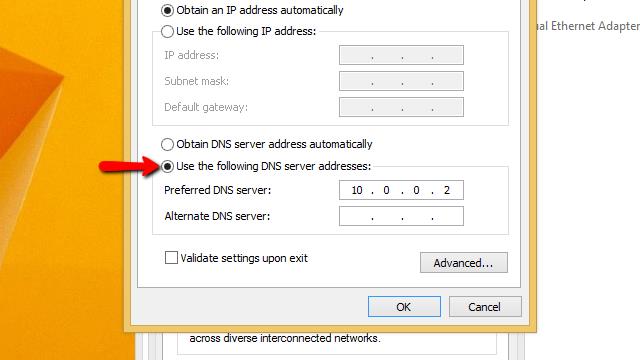
Kliknite gumb Koristite sljedeće adrese DNS poslužitelja radio gumb i upišite IP adresu vašeg Raspberry Pi s Pi-rupom kao Preferirani DNS poslužitelj. Klik U redu kad završite.
Sada će Windows koristiti Pi-hole kao svoj primarni DNS poslužitelj i automatski blokirati mrežne oglase.
Blokiranje mobilnih oglasa u iOS-u
Da biste blokirali mobilne oglase u iOS 11, morat ćete promijeniti mrežne postavke uređaja. Otvori postavke aplikaciju i dodirnite Wi-Fi za otvaranje mrežnih postavki vašeg uređaja.
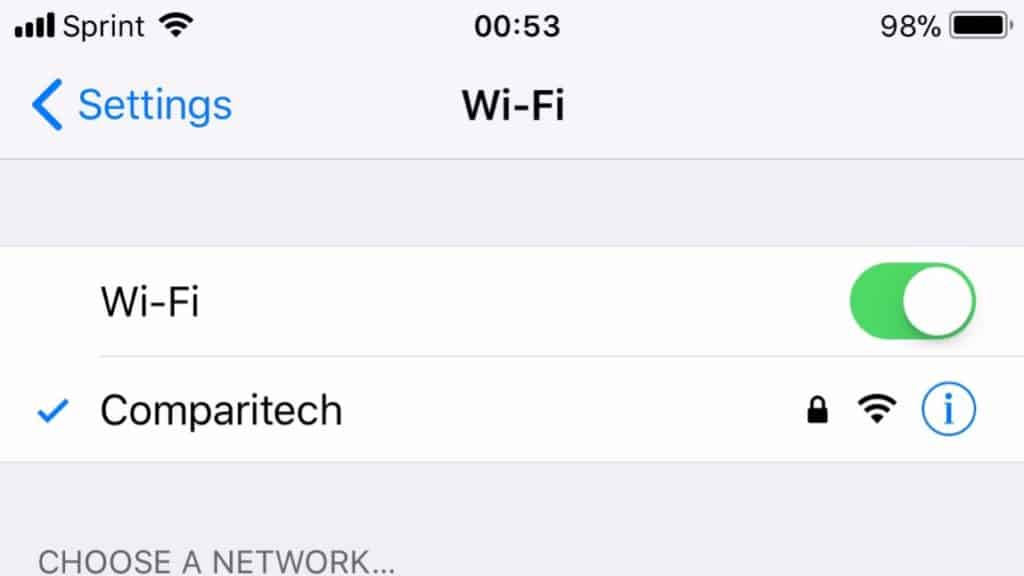
Zatim dodirnite plavu Ikona informacija pored vaše wifi veze.
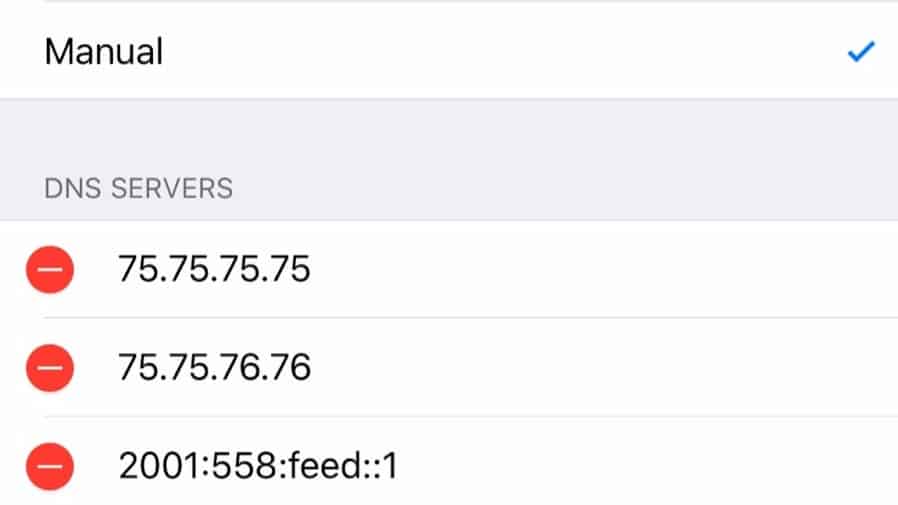
Promijeniti Konfigurirajte DNS iz Automatski do Priručnik tako da možete postaviti svoj primarni DNS poslužitelj na Pi-hole.
iOS će spremiti DNS postavke iz automatskog načina. Morat ćete ukloniti već postojeće poslužitelje prije nego što dodate Pi-hole na popis.
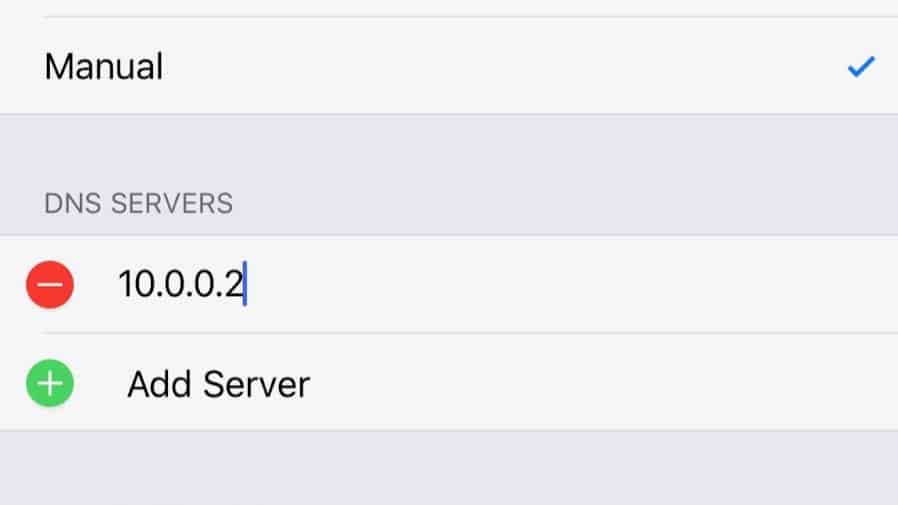
Klik Dodavanje poslužitelja i upišite IP adresu vašeg Raspberry Pi. Treba dodati i sigurnosni DNS poslužitelj kako biste i dalje mogli posjetiti web stranice kad je Pi-hole offline. Preporučujem IP adresu vašeg usmjerivača, koja će koristiti poslužitelje vašeg davatelja internetskih usluga.
Kada završite s dodavanjem DNS poslužitelja, kliknite ikonu Uštedjeti dugme. Možda ćete trebati ponovo pokrenuti aplikaciju za web-preglednik kako biste započeli blokirati oglase pomoću Pi-hole.
Blokirajte mobilne oglase u Androidu
Ako koristite Android, možete ručno dodati Pi-hole kao primarni DNS poslužitelj kako biste blokirali mobilne oglase. Morat ćete otvoriti postavke izbornik za početak.
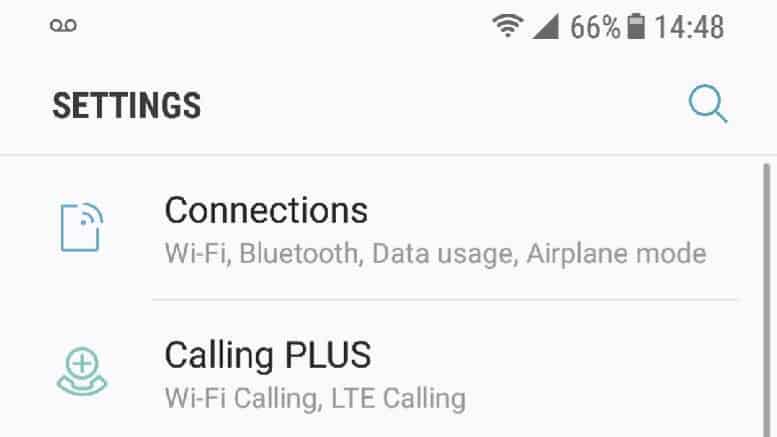
U izborniku postavki kliknite veze.
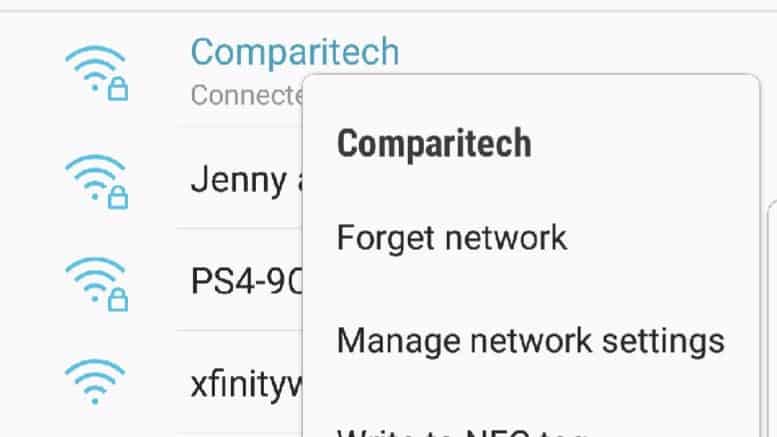
Dodirnite i zadržite aktivnu mrežnu vezu, a zatim odaberite Upravljanje mrežnim postavkama s izbornika.
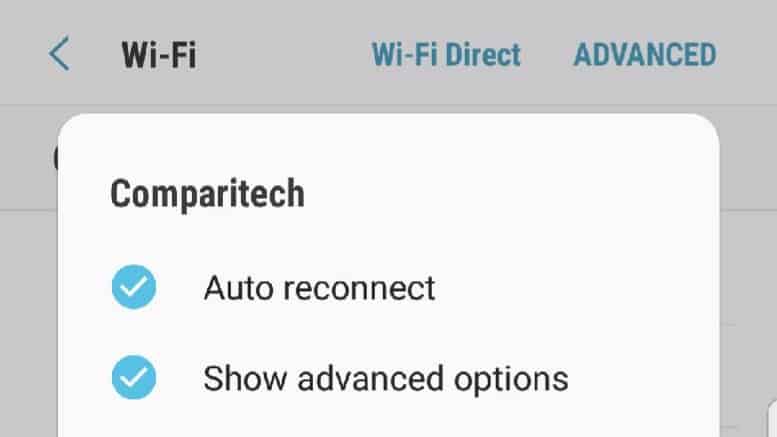
Budi siguran Pokaži napredne opcije je provjereno.
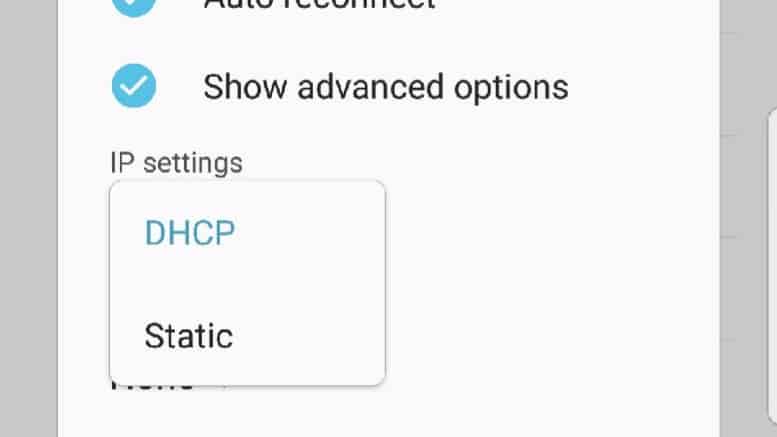
Zatim promijenite IP postavke iz DHCP do Statički.
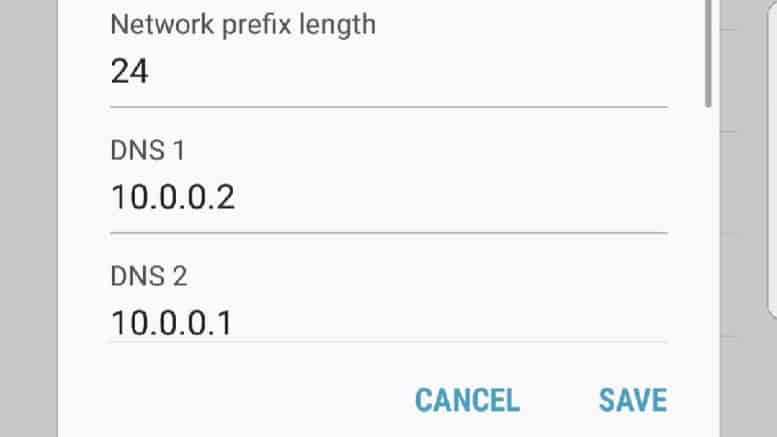
Postavite Pi-hole kao primarni DNS poslužitelj i kliknite Uštedjeti, i Pi-hole počet će blokirati mobilne oglase na vašem Android uređaju.
Rješavanje problema Pi-rupa
Evo nekoliko savjeta za rješavanje problema s Pi-rupom ako naiđete na probleme.
Ne blokira oglase
Na dva različita Android uređaja trebala sam ponovno pokrenuti Chrome prije nego što su oglasi propali. Također biste trebali dvaput provjeriti mrežne postavke uređaja da biste provjerili je li Pi-hole postavljen kao vaš primarni DNS poslužitelj.
Popustio sam web mjesto i Pi-hole je prestala blokirati oglase
Vjerojatno imate neispravnu ili preširoku zamjenu znakova u svom popisu dopuštenih. Bijela lista * .com ili nešto slično može prouzrokovati da Pi-hole prestane raditi, zato budite što je moguće precizniji kada dopustite web lokaciji da prikazuje oglase.
Ne mogu blokirati oglase u aplikacijama
Neke aplikacije dolaze s ugrađenim oglasima koji su zapravo dio programa. Budući da nije potrebno pretraživati IP adresu i učitavati ih s interneta, nema mogućnosti da Pi-hole blokira ove mobilne oglase.
Dobro pravilo je da, ako vaša aplikacija pravilno prikazuje oglase, čak i u avionskom načinu rada, Pi-hole neće moći blokirati taj oglas.
Nažalost, ništa se ne može učiniti oko aplikacija s ugrađenim oglasima pomoću Pi-hole.
Moram generirati podatke o pogrešci
Na službenim forumima Pi-hole, koje je najbolje mjesto za podršku, bit ćete ohrabreni da objavite podatke o uklanjanju pogrešaka zajedno s opisom svog problema. Evo kako generirati podatke o uklanjanju pogrešaka za Pi-hole.
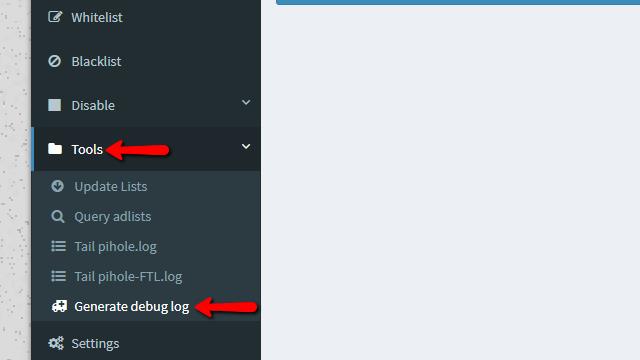
U glavnom izborniku kliknite gumb alat stavka izbornika, zatim Stvorite dnevnik pogrešaka iz padajućeg izbornika.
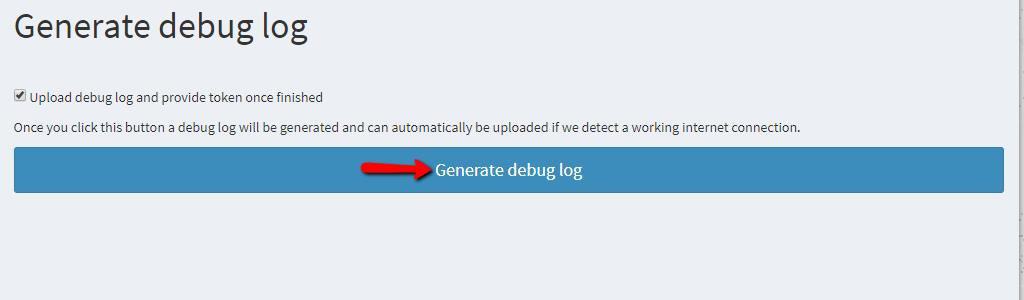
Kliknite plavu Stvorite dnevnik pogrešaka gumb za započinjanje postupka.
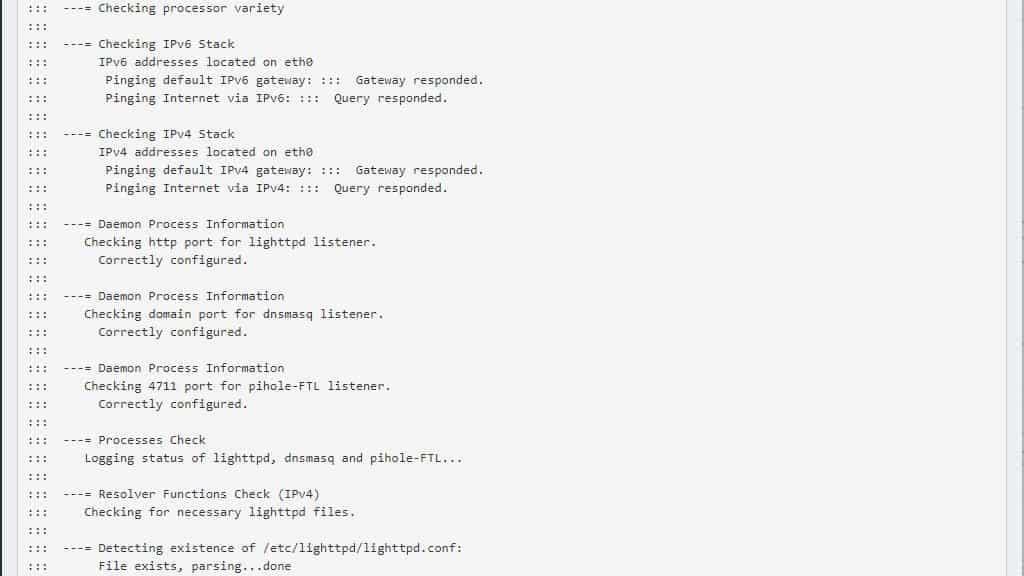
Nakon nekoliko trenutaka vidjet ćete da se zapisnik o pogreškama počne pomicati kroz prošlost.
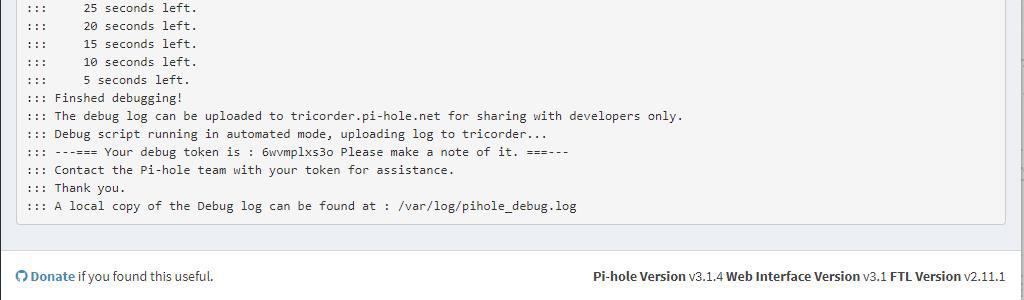
Trebat će minutu da se generira cijeli dnevnik, ali možete pratiti napredak na svom zaslonu. Vidjet ćete poruku kada je Pi-hole završio generiranje dnevnika.
Ako imate ozbiljnih problema s Pi-rupom, zalijepite zapisnik na /var/log/pihole_debug.log na vaš zahtjev za pomoć.
Deinstalacija Pi-rupe
Ako Pi-hole nije baš za vas, možete ga ukloniti iz svoje Raspbian instalacije pokretanjem jedne naredbe.
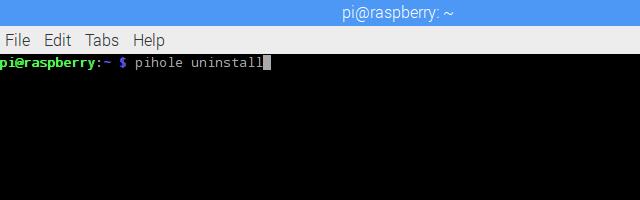
Otvorite prozor terminala ili se povežite sa svojim Raspberry Pi preko ssh i utipkajte naredbu: de-instalacija pi-rupe
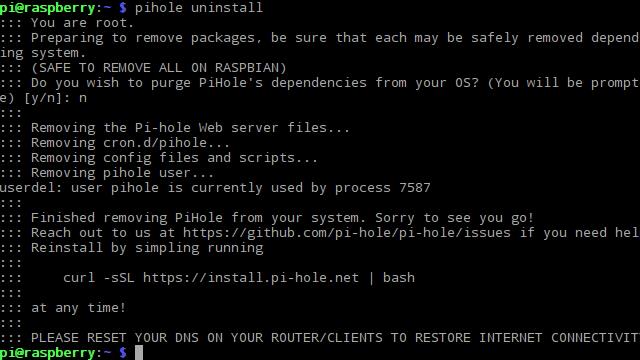
Zatražit će se da uklonite sve ovisnosti o Pi-rupi zajedno s samom Pi-rupom, ali trebali biste unijeti n kad se to zatraži. Pi-otvor ovisi o prilično uobičajenom softveru, poput git i DNS paketa koji se ne trebaju uklanjati.
To je sve što postoji za deinstaliranje Pi-rupe. Trebali biste ponovo pokrenuti Raspberry Pi i usmjerivač nakon što završite, a zatim ponovno pokrenite svaki uređaj na mreži.
Blokirate mobilne oglase pomoću Pi-hole
Koristim Pi-hole za blokiranje mobilnih oglasa već otprilike dva tjedna, a apsolutno mi se sviđa zbog nekoliko razloga. Mislim da je to najlakši način za zaustavljanje oglasa na svojim uređajima, jer većina drugih alternativa uključuje razbijanje zatvora putem telefona ili tableta. Također cijenim da se blokiranje oglasa automatski prebaci na svaki uređaj koji koristi DHCP.
Iako sam mogao testirati Pi-rupu na Raspberry Pi 3, na temelju onoga što sam vidio Pi-hole je lagan da se može dobro pokazati i na starijim uređajima.
Ako imate rezervni Raspberry Pi koji polaže oko sebe ili već upotrebljavate Pi u vašoj mreži za neku drugu uslugu – na primjer, kao sigurnosni gateway s omogućenom VPN – mislim da ćete imati puno koristi od Pi- rupa. Blokiranje mobilnih oglasa jedna je od onih usluga koje će cijeniti svi koji se povezuju s vašim wifi-jem, a Pi-hole je najbolji alat za posao koji pokrećem.
Popularan: Kako izraditi vlastiti VPN
m instalacijskim postupkom. Postavljanje mreže Nakon postavljanja DNS-a, Pi-otvor će vas pitati želite li koristiti Pi-hole kao DHCP poslužitelj. DHCP poslužitelj automatski dodjeljuje IP adrese uređajima na vašoj mreži. Ako odaberete da koristite Pi-hole kao DHCP poslužitelj, automatski će blokirati mobilne oglase na svim uređajima koji se povezuju na vašu mrežu. Završavanje instalacije Nakon što postavite DNS i DHCP, instalacijski program će vas pitati želite li koristiti Pi-hole kao svoj primarni DNS poslužitelj. Ako odaberete da koristite Pi-hole kao primarni DNS poslužitelj, automatski će blokirati mobilne oglase na svim uređajima koji se povezuju na vašu mrežu. Konfiguriranje Pi-rupe Nakon što ste instalirali Pi-otvor, možete konfigurirati postavke za blokiranje oglasa. Web mjesta s popisa Pi-otvor dolazi s prethodno konfiguriranim popisima blokova. Ako želite dodati vlastite web stranice na popis blokova, možete to učiniti u postavkama Pi-otvora. Ažuriranje popisa blokova Pi-otvor redovito ažurira popis blokova kako bi blokirao nove oglase. Ako želite ručno ažurirati popis blokova, možete to učiniti u postavkama Pi-otvora. Pomoću teleportera za rupu Pi Pi-otvor dolazi s alatom za teleportiranje koji vam omogućuje da blokirate oglase na drugim mrežama. Ako putujete i povezujete se na druge WiFi mreže, možete koristiti teleporter za rupu Pi kako biste blokirali oglase na tim mrežama. Upotreba DHCP-a za automatsko blokiranje mobilnih oglasa Ako želite automatski blokirati mobilne oglase na svim uređajima koji se povezuju na vašu mrežu, možete koristiti Pi-hole s DHCP usmjerivačem. Koristite Pi-hole s DHCP usmjerivačem za blokiranje mobilnih oglasa Ako vaš usmjerivač podržava DHCP, možete koristiti Pi-hole s DHCP usmjerivačem kako biste automatski blokirali mobilne oglase na svim uređajima koji se povezuju na vašu mrežu. Za blokiranje mobilnih oglasa koristite Pi-hole umjesto DHCP usmjerivača Ako vaš usmjerivač ne podržava DHCP, možete koristiti Pi-hole umjesto DHCP usmjerivača kako biste automatski blokirali mobilne oglase na svim uređajima koji se povezuju na vašu mrežu. Ručno blokiranje oglasa na svakom uređaju Ako želite ručno blokirati oglase na svakom uređaju, možete to učiniti u postavkama uređaja. Blokiranje oglasa u sustavu Windows Ako koristite sustav Windows, možete ručno blokirati oglase u postavkama sustava. Blokiranje mobilnih oglasa u iOS-u Ako koristite iOS, možete ručno blokirati oglase u postavkama uređaja. Blokirajte mobilne oglase u Androidu Ako koristite Android, možete ručno blokirati oglase u postavkama uređaja. Rješavanje problema Pi-rupa Ako imate problema s Pi-otvorom, možete riješiti probleme u postavkama uređaja. Ne blokira oglase Ako Pi-otvor ne blokira oglase, provjerite postavke DNS-a i DHCP-a. Popustio sam web mjesto i Pi-hole je prestala blokirati oglase Ako ste posjetili web mjest
m instalacijskim postupkom. Postavljanje mreže Nakon postavljanja DNS-a, Pi-otvor će vas pitati želite li koristiti Pi-hole kao DHCP poslužitelj. DHCP poslužitelj automatski dodjeljuje IP adrese uređajima na vašoj mreži. Ako odaberete da koristite Pi-hole kao DHCP poslužitelj, automatski će blokirati mobilne oglase na svim uređajima koji se povezuju na vašu mrežu. Završavanje instalacije Nakon što postavite DNS i DHCP, instalacijski program će vas pitati želite li koristiti Pi-hole kao IPv4 i IPv6 poslužitelj. Ako ne znate što su to, preporučujem da odaberete da koristite Pi-hole samo kao IPv4 poslužitelj. Konfiguriranje Pi-rupe Nakon što ste instalirali Pi-otvor, možete pristupiti web sučelju za konfiguriranje. Otvorite web preglednik i upišite IP adresu vašeg Raspberry Pi uređaja. Trebali biste vidjeti sučelje Pi-rupe. Web mjesta s popisa Pi-otvor dolazi s prethodno konfiguriranim popisom blokova. Međutim, možete dodati vlastite web stranice na popis blokova. Ažuriranje popisa blokova Pi-otvor automatski ažurira popis blokova svakih 24 sata. Međutim, možete ručno ažurirati popis blokova klikom na gumb “Ažuriraj popis blokova” u sučelju Pi-rupe. Pomoću teleportera za rupu Pi Pi-otvor dolazi s alatom zvanim Teleporter koji vam omogućuje preuzimanje i prenošenje postavki Pi-rupe s jednog uređaja na drugi. To je korisno ako želite postaviti Pi-otvor na drugom Raspberry Pi uređaju ili ako želite podijeliti postavke s drugim korisnicima. Upotreba DHCP-a za automatsko blokiranje mobilnih oglasa Ako želite automatski blokirati mobilne oglase na svim uređajima koji se povezuju na vašu mrežu, možete koristiti Pi-hole kao DHCP poslužitelj. Koristite Pi-hole s DHCP usmjerivačem za blokiranje mobilnih oglasa Ako vaš usmjerivač ima mogućnost postavljanja DNS poslužitelja, možete postaviti Pi-otvor kao primarni DNS poslužitelj. To će automatski blokirati mobilne oglase na svim uređajima koji se povezuju na vašu mrežu. Za blokiranje mobilnih oglasa koristite Pi-hole umjesto DHCP usmjerivača Ako vaš usmjerivač ne podržava postavljanje DNS poslužitelja, možete koristiti Pi-otvor kao primarni DNS poslužitelj na svakom uređaju. Ručno blokiranje oglasa na svakom uređaju Blokiranje oglasa u sustavu Windows Ako koristite sustav Windows, možete blokirati oglase dodavanjem adresa u datoteku hosts. Blokiranje mobilnih oglasa u iOS-u Ako koristite iOS uređaj, možete koristiti aplikaciju AdBlock za blokiranje oglasa. Blokirajte mobilne oglase u Androidu Ako koristite Android uređaj, možete koristiti aplikaciju AdAway za blokiranje oglasa. Rješavanje problema Pi-rupa Ne blokira oglase Ako Pi-otvor ne blokira oglase, provjerite je li postavljen kao primarni DNS poslužitelj na svim uređajima na vašoj mreži. Popustio sam web mjesto i Pi-hole je prestala blokirati oglase Ako ste posjetili web mjesto koje je uspjelo zaobići Pi-otvor, možete dod
m instalacijskim postupkom. Postavljanje mreže Nakon postavljanja DNS-a, Pi-otvor će vas pitati želite li koristiti Pi-hole kao DHCP poslužitelj. DHCP poslužitelj automatski dodjeljuje IP adrese uređajima na vašoj mreži. Ako odaberete da koristite Pi-hole kao DHCP poslužitelj, automatski će blokirati mobilne oglase na svim uređajima koji se povezuju na vašu mrežu. Završavanje instalacije Nakon što postavite DNS i DHCP, instalacijski program će vas pitati želite li koristiti Pi-hole kao svoj primarni DNS poslužitelj. Ako odaberete da koristite Pi-hole kao primarni DNS poslužitelj, automatski će blokirati mobilne oglase na svim uređajima koji se povezuju na vašu mrežu. Konfiguriranje Pi-rupe Nakon što ste instalirali Pi-otvor, možete konfigurirati postavke za blokiranje oglasa. Web mjesta s popisa Pi-otvor dolazi s prethodno konfiguriranim popisima blokova. Ako želite dodati vlastite web stranice na popis blokova, možete to učiniti u postavkama Pi-otvora. Ažuriranje popisa blokova Pi-otvor automatski ažurira popis blokova svakih 24 sata. Ako želite ručno ažurirati popis blokova, možete to učiniti u postavkama Pi-otvora. Pomoću teleportera za rupu Pi Pi-otvor dolazi s teleporterom za rupu Pi koji vam omogućuje da prenesete postavke s jednog Pi-otvora na drugi. To je korisno ako imate više Pi-otvora na različitim mrežama. Upotreba DHCP-a za automatsko blokiranje mobilnih oglasa Ako želite automatski blokirati mobilne oglase na svim uređajima koji se povezuju na vašu mrežu, možete koristiti Pi-hole s DHCP usmjerivačem. Koristite Pi-hole s DHCP usmjerivačem za blokiranje mobilnih oglasa Ako vaš usmjerivač podržava DHCP, možete koristiti Pi-hole kao DHCP poslužitelj. Pi-hole će automatski dodijeliti IP adrese uređajima na vašoj mreži i blokirati mobilne oglase na svim uređajima. Za blokiranje mobilnih oglasa koristite Pi-hole umjesto DHCP usmjerivača Ako vaš usmjerivač ne podržava DHCP, možete koristiti Pi-hole umjesto DHCP usmjerivača. Pi-hole će automatski dodijeliti IP adrese uređajima na vašoj mreži i blokirati mobilne oglase na svim uređajima. Ručno blokiranje oglasa na svakom uređaju Ako želite ručno blokirati oglase na svakom uređaju, možete to učiniti u postavkama uređaja. Blokiranje oglasa u sustavu Windows Ako želite blokirati oglase u sustavu Windows, možete koristiti proširenja preglednika poput Adblock Plus i uBlock Origin. Blokiranje mobilnih oglasa u iOS-u Ako želite blokirati mobilne oglase u iOS-u, možete koristiti aplikacije poput AdBlock i AdGuard. Blokirajte mobilne oglase u Androidu Ako želite blokirati mobilne oglase u Androidu, možete koristiti aplikacije poput AdBlock i AdGuard. Rješavanje problema Pi-rupa Ako imate problema s Pi-otvorom, možete riješiti probleme u postavkama Pi-otvora. Ne blokira oglase Ako Pi-otvor ne blokira oglase, provjerite jeste li postavili DNS i DHCP. Popustio sam web mjest